今回はiPhoneやiPad向けにリリースされている、iOS版YouTubeアプリで、視聴している動画の再生速度を遅く、あるいは早く変更する方法について解説します。
じっくりと聞き漏れのないよう視聴したい動画、ササッと流し見したい動画など、自身の視聴目的に合わせて動画の再生速度を変更することで、より快適に動画を視聴することができます。
追記(2022年6月9日)
iOS版YouTubeアプリで再生速度、画質等の一部メニューボタンが表示されない不具合が発生しており、「倍速再生できない」との声が急増しています。詳しくは以下の記事で解説しています。
目次
YouTubeアプリのバージョンとアップデートを確認する
今回解説する動画の再生速度変更方法は、バージョン12.33以降のYouTube公式アプリを使用します。
YouTubeアプリ内で、右上のプロフィールアイコン→設定に進み、バージョンが12.33以降になっていることを確認してください。
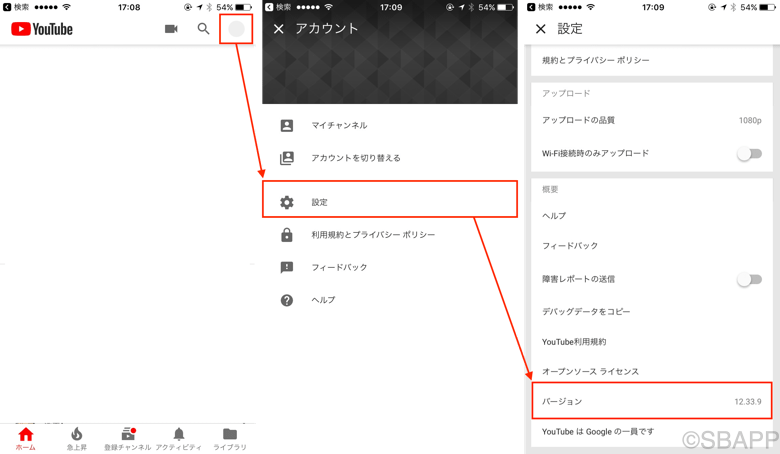
もし古いバージョンのYouTubeアプリをお使いの場合は、App Storeで「YouTube」と検索しアップデートボタンをタップしアップデートを適用してください。(開くとなっている場合はアップデート済みです)
通常サイズの動画で再生速度を変更する方法
YouTubeアプリを使って、動画を通常サイズで視聴している場合は、次の手順で再生速度を変更することができます。
- 右上のメニューボタンをタップ。
- 画質、字幕などの設定ができるメニューが表示されるので、項目の中から再生速度をタップ。
- 0.25倍速〜2倍速のうち、好きな再生速度をタップすると、指定した再生速度で動画が再生されます。
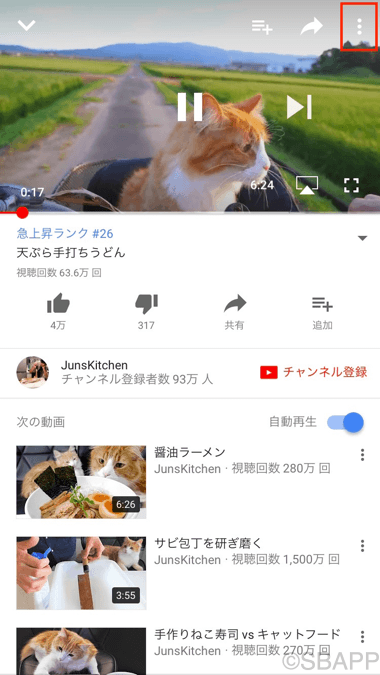
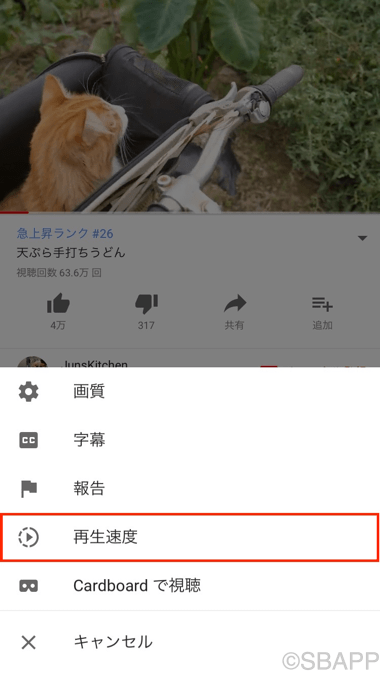
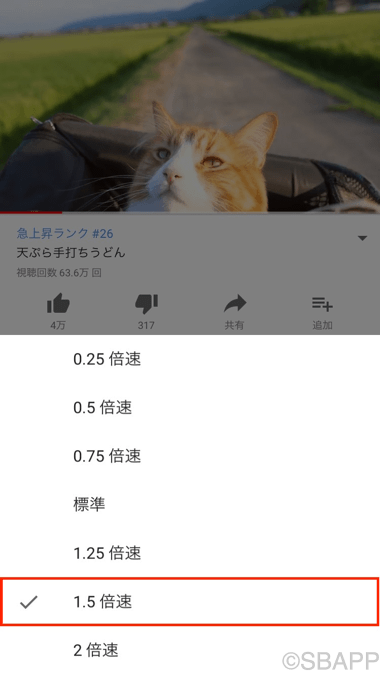
フルスクリーンサイズの動画で再生速度を変更する方法
YouTubeアプリを使って、動画をフルスクリーンサイズで動画を視聴している場合は、次の手順で再生速度を変更することができます。基本的には、前述した通常サイズの動画と同じ操作になります。
- 右上のメニューボタンをタップ。
- 画質、字幕などの設定ができるメニューが表示されるので、項目の中から再生速度をタップ。
- 0.25倍速〜2倍速のうち、好きな再生速度をタップすると、指定した再生速度で動画が再生されます。
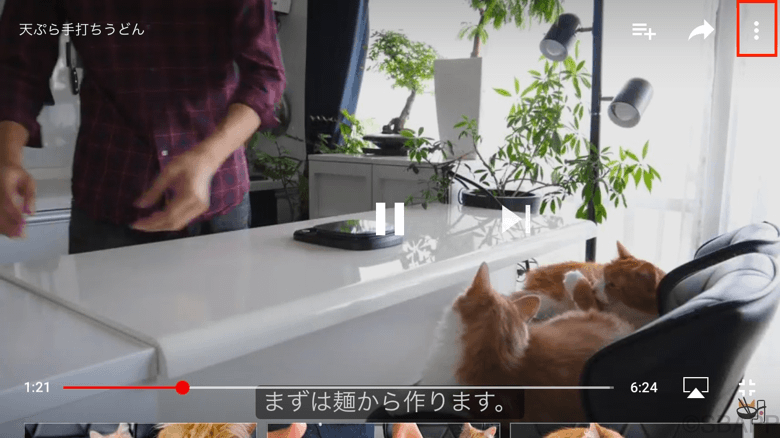
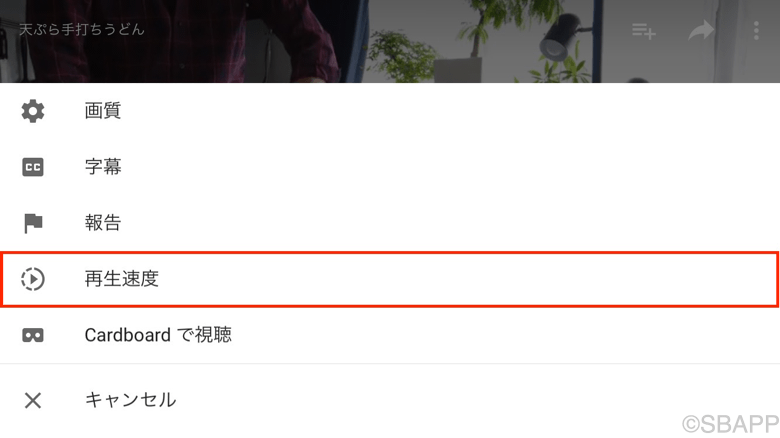
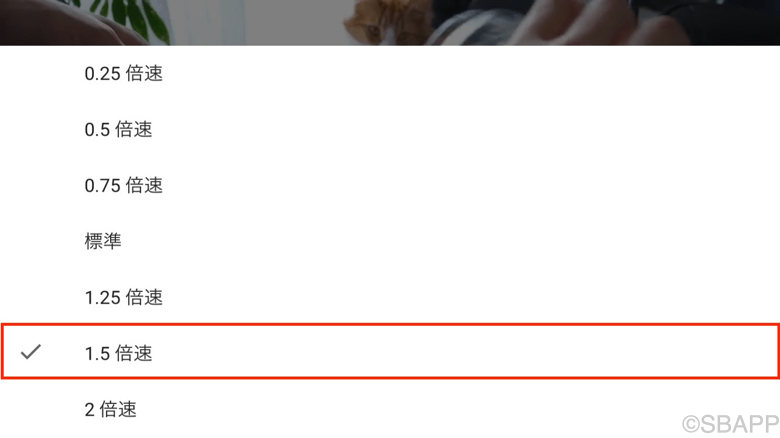
以前は公式アプリで動画の再生速度を変更することができず、ブラウザ版YouTubeを利用するユーザーも多かったですが、現在はYouTubeアプリでもブラウザ版YouTubeと機能面では差異がほぼ無くなりました。

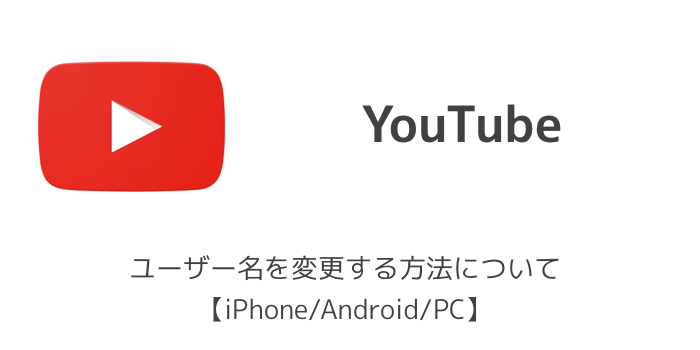
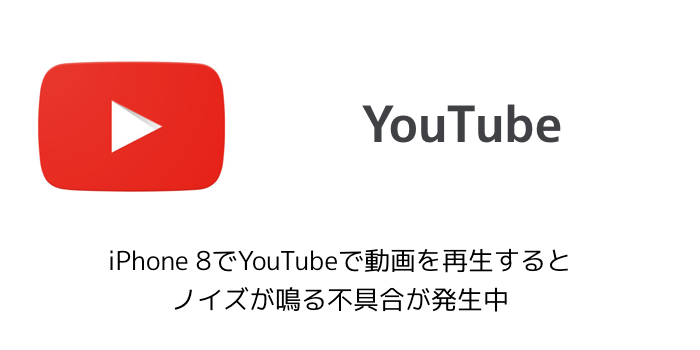
コメントを投稿する(承認後に反映)